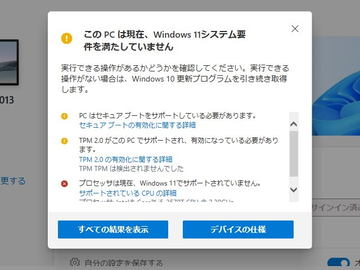ニュース
「Windows 11」が正式リリース ~対応デバイスへ無償アップグレードを順次提供
手動でのアップグレードも可能
2021年10月5日 06:30
米Microsoftは10月5日(日本時間)、新OS「Windows 11」を一般公開した。最小システム要件を満たしたデバイスに対して、無償アップグレードが順次提供される。
「Windows 11」は、6年ぶりとなるWindowsのメジャーアップデート。[スタート]画面とタスクバーのボタンが中央寄りに配置され、アプリのウィンドウの角が丸くなるなどのデザイン更新が行われたほか、[Windows]+[W]キーで簡単にアクセスできるウィジェット、タスクバーに統合された「Microsoft Teams」チャット、新しいウィンドウレイアウトシステム、新しい「Microsoft Store」などが追加される。今後のアップデートで「Amazon アプリストア」のAndroidアプリも利用できるようになる予定だ。
「Windows 11」にアップグレードする方法は手動と自動の2つが用意されており、好みの方を選べる。いずれも、事前に「正常性チェック」アプリでデバイスが最小システム要件を満たしているかを事前にチェックすることを強くお勧めする。
「Windows Update」を利用する(自動アップグレード)
もっとも手軽なアップグレード手段は、「Windows Update」を利用する自動アップグレードだ。利用中のデバイスで「Windows 11」が利用可能になると、「設定」アプリの[更新とセキュリティ]-[Windows Update]セクションにアップグレードを案内する画面が表示されるので、そこで[ダウンロードしてインストール]ボタンを押すと、「Windows 11」へのアップグレードが開始される。
案内が表示されない場合は、利用中のデバイスに既知の互換性があるなどの理由で、トラブルを避けるためにアップグレードの配信対象から除外されている可能性がある。後日改めてチェックしてみよう。
更新プログラムのダウンロードはバックグラウンドで行われ、準備が完了すると、インストールとOSの再起動を行うタイミングをユーザーが選択できる。勝手にアップグレードされてしまうことはないので安心してほしい。
「Windows 11」をダウンロードする(手動アップグレード)
「Windows Update」からアップグレードできない場合は、利用中のデバイスが機能更新プログラムの配信対象になるまでしばらく待つことをお勧めするが、どうしてもアップグレードしたい場合のために手動で更新する手段も用意されている。
手動アップグレードは、3つの方法が用意されている。いずれも以下の特設サイトから可能だ。
利用中のPCにインストールする場合は「Windows 11 インストール アシスタント」
1つ目は「Windows 11 インストール アシスタント」(WindowsSunValleyInstaller.exe)を利用する方法。この方法は現在利用中のデバイスに「Windows 11」をインストールしたい場合に最適だ。
インストールメディアを作成する場合は「メディア作成ツール」
2つ目は、Windows 11用の「メディア作成ツール」(MediaCreationToolW11.exe)をダウンロード・実行する方法。この方法は現在利用中のPCだけでなく、他のPCをアップグレードするためのインストールメディア(USBメモリ)を作成したり、後述のISOイメージファイルだけをダウンロードできる柔軟性がメリットだが、手軽さにおいては「Windows 11 インストール アシスタント」に分がある。
ISO形式のディスクイメージを直接ダウンロードすることも可能
最後は、「Windows 11」のディスクイメージ(ISO)をダウンロードする方法だ。OSのインストールに慣れた上級者であればわざわざツールを使わなくても、このISOイメージファイルを直接ダウンロードして利用してもよいだろう。
そのほかにも、「ボリューム ライセンス サービス センター」(Enterpriseエディション)や「Visual Studio Subscriptions」などでからも「Windows 11」は取得できる。